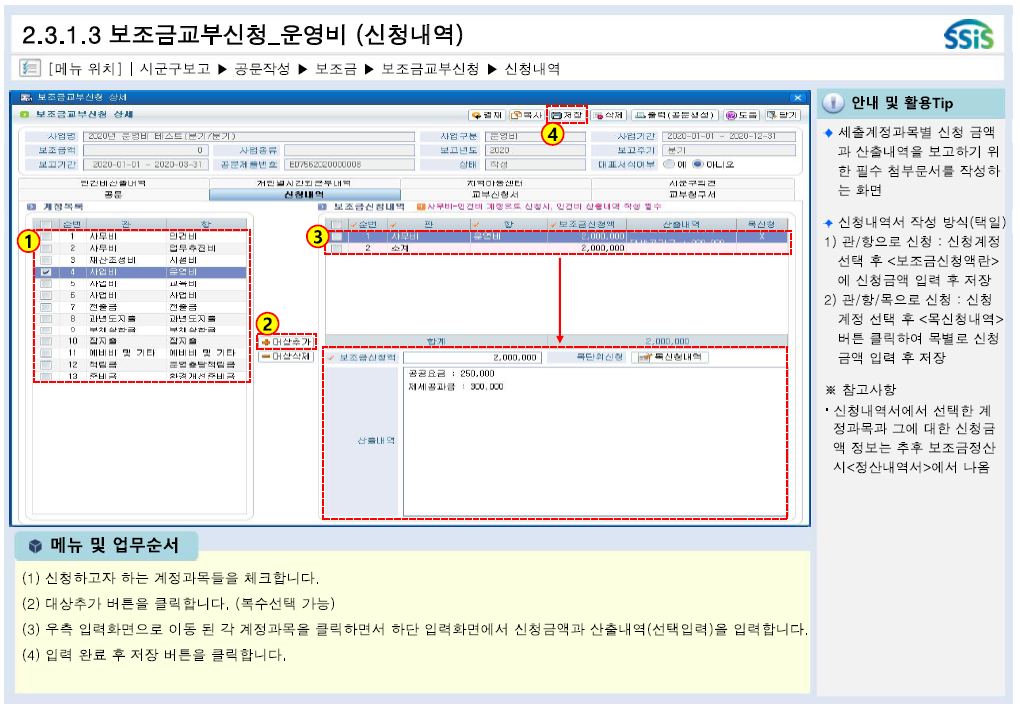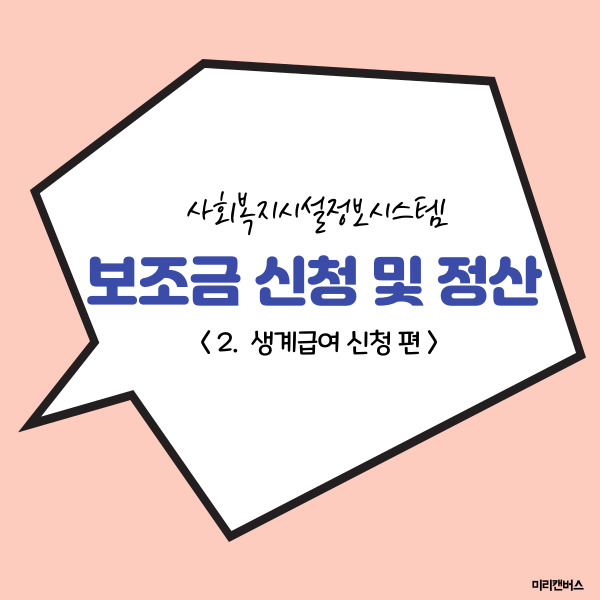
안녕하세요 천복입니다.^^
이전글에서 보조금 신청 및 정산 중 운영비 보조금 신청하는 방법에 대해 정리했습니다.
https://liberte46.tistory.com/82
사회복지시설정보시스템 보조금 신청 및 정산 - 1. 운영비 신청
안녕하세요 천복입니다.^^ 이번에는 사회복지시설정보시스템을 통해서 보조금을 신청하는 방법에 대해 정리해보겠습니다. 사회복지시설정보시스템으로 신청하는 보조금은 운영비, 생계급여,
liberte46.tistory.com
이번에는 보조금 신청 및 정산 중 생계급여 보조금 신청하는 방법에 대해 정리해보겠습니다.
생계급여는 생활시설(노인의료복지시설)의 대상자 중 기초생활수급자 대상자의 생계비를 의미합니다.
일반 가정에 있었더라면 대상자 개인의 통장으로 입금 될 생계급여를 시설에서 생활하고 있기 때문에 시설에서 일괄적으로 신청하고 시설에서 받아서 규정에서 정해진대로 시설에서 사용하거나 대상자에게 지급하게 됩니다.
현재 시설에서 생활하는 기초생활수급자 대상자 인원수에 따라 금액은 차이가 조금씩 있고, 기본적으로 받은 생계급여는 전액 생계비(주비식비)로 사용하여야 합니다. 명절에 지급되는 특별위로금은 대상자 본인 통장으로 직접 지급하여야 하고, 매년 10월쯤 신청하는 월동대책비는 월동을 대비하기 위한 물품 구입 등으로 사용하여야 합니다.
생계급여의 구성이나 금액 등은 국민기초생활보장사업안내에서 좀 더 자세하게 확인하실 수 있으십니다.
생계급여 보조금 신청! 지금부터 시작하겠습니다.
우선 보조금 신청을 위해 시군구보고 - 공문 작성 - 보조금 - 보조금교부신청으로 접속합니다.
이후 사업연도 옆의 보조사업구분에서 생계급여를 선택하여 조회해줍니다.
신청하고자 하는 월의 생계급여를 선택하여 교부신청 버튼을 눌러줍니다.
만약 목록에 나타나지 않으면 관할 주무관에게 연락하여 생계급여 신청할 수 있도록 해달라고 요청하셔야 합니다.
< 참 고 >
운영비 보조금과 조금 차이가 있다면 운영비 보조금은 신청하는 금액이 목록에서 나타나게 되고 해당 금액만큼 신청할 수 있지만, 생계급여 보조금은 목록에서 금액이 나타나지 않습니다.
따라서, 매월 신청 시 시설에 입소해계신 기초생활수급자인 대상자 인원만큼 생계급여를 산정하고, 특별위로금 또는 월동대책비 등 특정 월에 추가 신청해야 하는 금액이 있을 때 추가하고, 생계급여 신청 이후에 입소한 기초생활수급자 대상자에 대한 금액(전월 미지급분), 당월 생계급여 신청 이후 퇴소한 기초생활수급자 대상자에 대한 반환금 등을 반영하여 시설별로 금액을 계산하여 보조금 신청을 하시면 됩니다. 이후 지급되는 금액은 구청에서 최종 계산하여 시설에 알려주며 시설에서 신청한 금액과 실제 교부되는 생계급여에는 차이가 있을 수 있습니다.(사유 : 입원 공제 등)
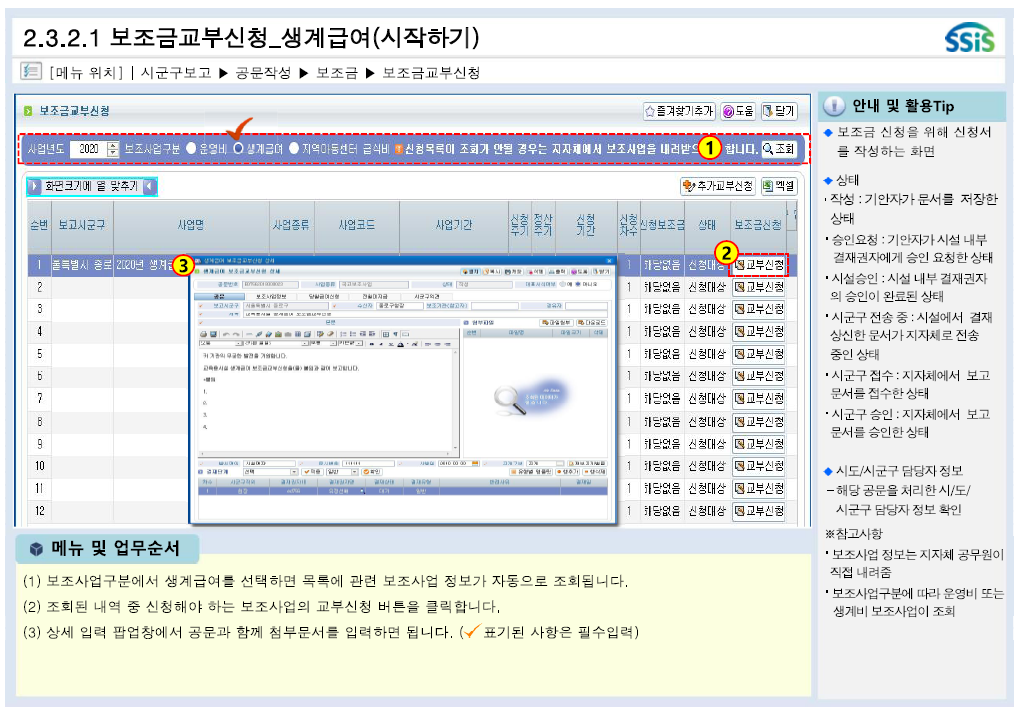
교부신청 버튼을 누르면 팝업창이 활성화되며 아래와 같습니다.
가장 먼저 공문을 작성합니다. 수신자, 제목, 본문, 발신명의, 문서번호 등 필수기재사항을 입력하고 저장을 눌러줍니다.
만약 첨부자료가 있다면 첨부파일을 등록해주고 저장을 눌러주시면 됩니다.

공문작성이 끝났으면 보조사업정보 탭으로 이동합니다.
보조사업정보에서는 입금받을 계좌를 확인하고 저장해주시면 됩니다.

보조사업정보탭에서 확인이 끝났으면 당월급여신청탭으로 이동합니다.
당월급여신청탭은 당월에 생계급여를 신청하고자 하면 기초생활수급자인 대상자 명단을 작성하는 곳입니다.
정확한 신청을 위해서는 모든 입퇴소자 발생 시 입퇴소보고가 바로 진행되어 있어야 합니다. 입퇴소보고 승인이 된 대상자만 명단에 나타나기 때문입니다. 신규 입소자가 있는데 명단에 없다면 입소 보고가 진행되었는지 확인해보셔야 하며, 보고가 안 되어 있는 경우 보고 후 시군구승인상태가 되어야 신청이 가능합니다.
작성 방법 1 : 전월에 신청한 내역이 있어서 처음부터 공문작성탭에서 복사 기능을 활용하여 복사하셨다면 전월 신청 명단이 나타나있을 것입니다. 전월 신청자 중 퇴소하여 제외된 대상자가 있다면 보고대상자 명단에서 해당 대상자를 선택하여 대상 삭제, 신규 입소자가 있다면 시설 입퇴소자 명단에서 해당 대상자를 선택하여 대상 추가 버튼을 눌러주시고 저장하시면 됩니다.
작성 방법 2 : 복사기능을 사용하지 않고 전부 직접 대상 추가를 하신다거나 최초 신청인 경우 우선 1) 영역의 기간에서 최초 입소일을 시설 개관일 또는 그 이전으로 설정하여 주시고 조회해줍니다. 이후 시설 입퇴소자 명단에서 입소자격이 무료인 대상자를 모두 체크하고 대상 추가 버튼을 눌러주시고 보고대상자 명단 확인을 다시 해주신 다음 저장을 눌러줍니다.

당월급여신청 명단 작성이 끝났으면 전월미지급탭으로 이동합니다.
전월미지급탭은 전월에 입소하였으나 신청하지 못한 경우, 전월에 퇴소한 경우 반환금 산정 등이 반영되어야 하는 곳입니다. 하지만 시스템에서는 전월에 퇴소한 대상자에 대해서만 보고가 가능하도록 되어 있습니다.
저는 생계급여 신청 시 별도 엑셀 파일(신청자 명단 및 개인별 금액)을 첨부하여 보고했기 때문에 전월 입소자 미신청분과 전월 퇴소자 반환금 등을 모두 엑셀 파일 안의 금액에 반영해놓은 상태로 첨부하여 보고하고, 전월미지급탭에서 전월 퇴소자가 있는 경우 입력하여 보고하였습니다.
작성 방법 : 해당 명단이 있는 시설에서는 전월 퇴소자분에 대해 금액을 신청하는 경우인지, 반환하는 경우인지 확인하여 급여항목 구분을 선택하신 후 조회를 해줍니다. 대상입소자 명단에서 신청하고자 하는 대상자를 선택하고 급여항목에서 해당하는 항목을 선택한 다음 대상 추가 버튼을 눌러줍니다.
보고대상급여항목영역에서 적용일수를 입력해줍니다. 적용일수는 해당 대상자가 전월에 시설에 입소해있던 일수입니다. 그러면 전산에서 자동 계산하여 반환할 금액 또는 신청하는 금액을 계산해줍니다. 반환금일 경우 (-) 금액으로 나타나고 신청하는 금액이면 (+) 금액으로 나타납니다. 해당 대상자에 대한 입력이 모두 끝났으면 저장버튼을 눌러줍니다.

모든 작성이 끝이 났다면 전체 탭에 대해 작성 내용을 확인해보고 첨부파일을 확인한 후에 수정 사항이 없으면 출력(공문생성)을 눌러 공문 생성을 진행합니다. 첨부자료를 모두 출력하고 시설의 결재 절차를 따라 결재받으신 후 시스템을 통한 전산 결재를 진행하여 시군구에 보고하시면 됩니다.
관할 주무관이 내용 확인 후 신청이 누락된 부분이 있다면(특별위로금, 월동대책비 등이 신청되어야 하는 달인데 없는 경우 등) 연락 후 반려 또는 시군구의견에 반려사유 입력 후 반려처리를 할 수 있습니다. 반려된 경우 사유를 확인한 후 다시 작성하여 신청하시면 됩니다.
시군구승인이 되고 나면 이후 입금을 기다리셨다가 입금 후에 지침에 맞게 사용하시면 됩니다.
생계급여는 기초생활수급자 대상자에게 지급되는 돈이기 때문에 기초생활수급자 이외의 대상자 또는 종사자를 위해 사용되어서는 절대 안 되는 돈입니다. 또한, 기초생활수급자를 위한 돈이기는 하지만 국민기초생활보장사업안내에서 규정하는 대로 사용하셔야 합니다. 지도점검 시 꼭 확인하는 부분이니 주의하셔서 지출하시기 바랍니다.
보조금 신청이 크게 어렵지는 않았습니다. 다만, 보조금이기 때문에 지출하고 정산보고를 진행해야 하고, 지도점검 시 해당 서류를 좀 더 꼼꼼히 점검하는 경향이 있다는 것이 다른 원천의 돈과 차이가 조금 있습니다. 하지만 정해진 지침대로 지출한 후 증빙서류를 잘 갖추고, 정기적으로 정산보고를 잘 진행한다면 큰 문제는 발생하지 않습니다.
특히 보조금은 조금이라도 애매한 부분(신청이든 지출이든)이 발생한다면 시설 내에서 임의적인 판단을 내리지 마시고 관할 주무관에게 문의하여 확인하시는 것을 추천드립니다. 다른 구에서 근무하셨던 종사자가 전보발령, 이직 등의 사유로 근무하는 관할 구가 달라진 경우, 전의 주무관은 괜찮다고 했다고 현재 관할 주무관도 괜찮다고 한다는 보장이 없습니다. 똑같은 관할이라고 할지라도 주무관이 바뀌면 주무관에 따라 또 다를 수 있습니다.(제가 근무하는 동안 주무관이 거의 매년 바뀌었는데 바뀔 때마다 같은 일에 대해서도 조금씩 달라졌습니다.) 지침을 해석하는 방법은 주무관마다 조금씩 차이가 있고, 주무관마다 처리하는 방법이 다를 수 있기 때문에 애매한 부분은 시설의 임의 판단보다 확인해보시는 것이 추후 지도점검, 시감사에서도 우리가 할 말이 있습니다..!!
보조금 신청에 대한 정리는 끝이 났습니다. 시설에서 보조금을 신청 보고를 진행하면 시군구에서 내용을 확인하고 시군구승인을 하게 되고 다른 시설의 신청과 함께 취합하여 확정이 되면 관할 주무관이 교부 알림 공문을 시설로 보냅니다. 공문에 작성된 입금 일자를 확인해두셨다가 해당일에 입금을 확인하고 신청했던 대로 보조금을 지출하시면 됩니다.
보조금 지출 후 정산보고를 진행하는데 정산보고에 대한 이야기는 다음에 하겠습니다.
제가 쓰는 이 글들이 조금이라도 실무자분들에게 도움이 되었으면 좋겠습니다.(확인할 길이 없으니 계속 정리를 하는 것이 맞나 싶은 생각도 드네요..)
오늘도 고생 많으셨습니다. 주말 잘 보내세요!!
'사회복지시설 업무 > 2. 회계' 카테고리의 다른 글
| 2021년 사회보험요율 정리 (0) | 2021.05.18 |
|---|---|
| 사회복지시설정보시스템 보조금 신청 및 정산 - 3. 정산 (0) | 2021.05.17 |
| 사회복지시설정보시스템 보조금 신청 및 정산 - 1. 운영비 신청 (0) | 2021.05.14 |
| 사회복지시설정보시스템 급여대장 작성 - 3. 급여대장 및 급여명세서 (4) | 2021.05.12 |
| 사회복지시설정보시스템 급여대장 작성 - 2. 급여계산 및 급여수정 (0) | 2021.05.11 |